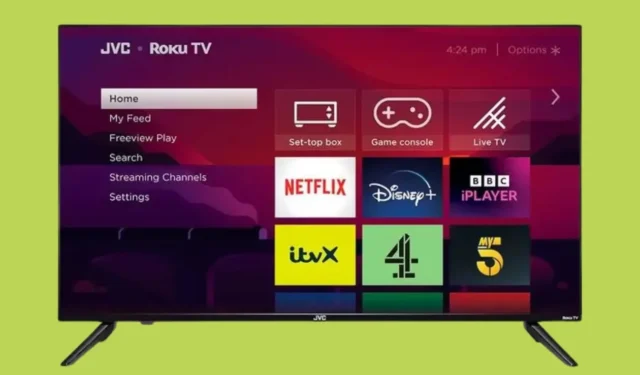
Si vous possédez un téléviseur JVC Roku et que vous rencontrez des problèmes avec celui-ci, réinitialiser l’appareil peut être la meilleure solution. Peu importe que vous soyez confronté à des problèmes logiciels, des problèmes de connectivité, des pannes d’applications ou des performances lentes, une réinitialisation peut vous aider à restaurer le téléviseur dans un état optimal. Les gens cherchent également à réinitialiser leurs téléviseurs en usine lorsqu’ils envisagent de les vendre ou de les donner. Aujourd’hui, vous apprendrez les étapes à suivre pour réinitialiser le téléviseur JVC Roku.
Étant donné que la réinitialisation d’usine efface toutes les données du téléviseur, vous pouvez vérifier si une réinitialisation logicielle résout le problème que vous rencontrez. Cette option est idéale pour les problèmes mineurs tels que les problèmes de performances temporaires.
Pour réinitialiser le téléviseur JVC Roku, appuyez sur le bouton Accueil, accédez à Paramètres > Système > Alimentation > Redémarrage du système et confirmez. Vous pouvez également procéder de la même manière en débranchant directement le cordon du téléviseur de la prise de courant et en attendant environ une minute avant de le rebrancher sur la prise.
Comment réinitialiser les paramètres d’usine du téléviseur JVC Roku
Si la réinitialisation logicielle ou le redémarrage ne résout pas le problème que vous rencontrez, vous pouvez facilement réinitialiser le téléviseur JVC Roku via le menu des paramètres. Vous pouvez accéder aux paramètres soit avec la télécommande, soit à l’aide de la télécommande virtuelle de l’application mobile Roku. Voici ce que vous devez faire :
Étape 1 : Sur la télécommande du téléviseur JVC Roku, appuyez sur le bouton Accueil .
Étape 2 : Accédez à Paramètres > Système > Paramètres système avancés .
Étape 3 : Sélectionnez Réinitialisation d’usine et enfin choisissez l’ option Réinitialiser tout .
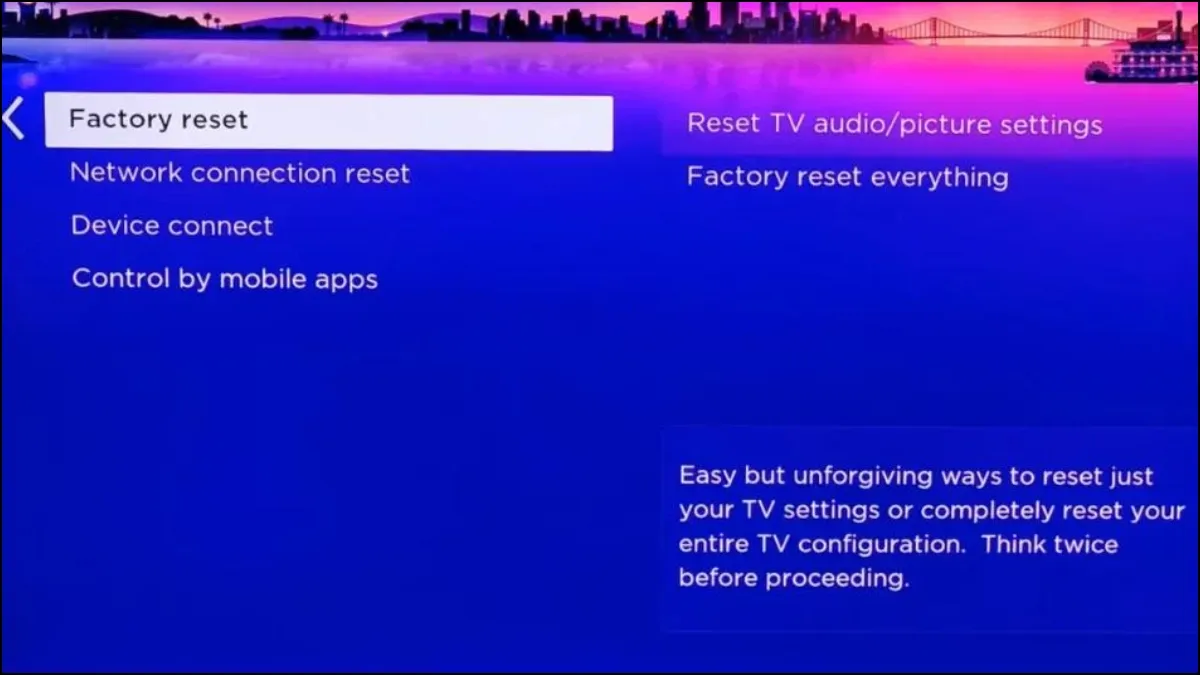
Saisissez le code affiché à l’écran et appuyez sur OK pour confirmer l’action. Patientez quelques minutes et le téléviseur redémarrera automatiquement, indiquant que la réinitialisation est terminée.
Comment réinitialiser le téléviseur JVC Roku aux paramètres d’usine sans image
Que vous n’ayez pas de télécommande ou que vous ne puissiez pas accéder au menu des paramètres car le téléviseur n’affiche aucune image, vous pouvez toujours réinitialiser votre téléviseur. La plupart des téléviseurs JVC Roku disposent d’un bouton de réinitialisation physique à l’arrière ou en bas, grâce auquel vous pouvez effectuer une réinitialisation d’usine. Alors que certains ont un bouton tactile, d’autres ont un bouton en forme de trou d’épingle. Vous pouvez l’utiliser pour réinitialiser le téléviseur.
Étape 1 : Tout d’abord, trouvez le bouton tactile ou le bouton sténopé du téléviseur.
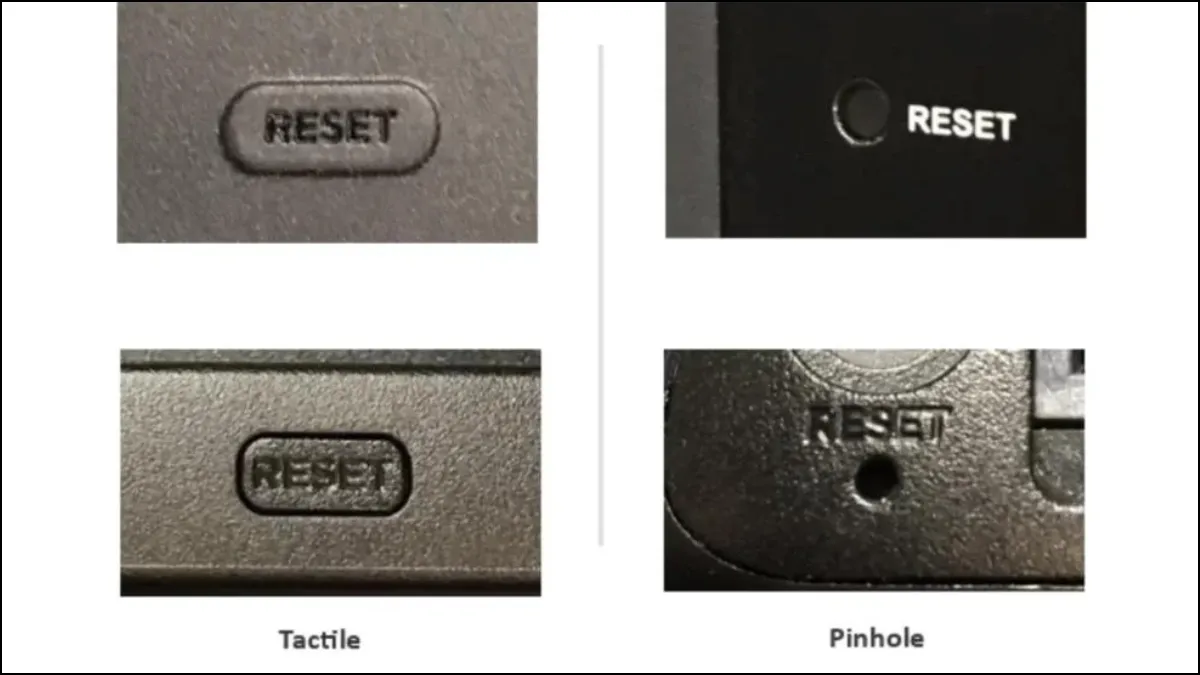
Étape 2 : Lorsque le téléviseur est allumé, maintenez le bouton de réinitialisation enfoncé pendant environ 10 à 20 secondes. Vous devez utiliser une épingle ou un trombone si l’appareil est doté d’un bouton de réinitialisation en forme de trou d’épingle.
Étape 3 : attendez que le téléviseur JVC Roku redémarre.
Pour conclure
Voici donc les étapes à suivre pour réinitialiser votre téléviseur JVC Roku avec ou sans la télécommande. Si votre téléviseur JVC Roku n’a pas de bouton de réinitialisation, vous pouvez toujours le réinitialiser sans la télécommande. Pour cela, débranchez le cordon du téléviseur intelligent tout en maintenant les boutons Mute et Power enfoncés, puis rebranchez-le tout en maintenant ces boutons enfoncés. Suivez les instructions pour le réinitialiser.
Si la réinitialisation d’usine du téléviseur a pour but de résoudre un problème de connexion réseau, vous devez essayer de réinitialiser la connexion réseau, car cela n’affecte aucun paramètre. Pour cela, accédez à Paramètres > Système > Paramètres système avancés > Réinitialisation de la connexion réseau > Réinitialiser la connexion.
N’hésitez pas à nous contacter si vous avez des questions concernant cet article.




Laisser un commentaire